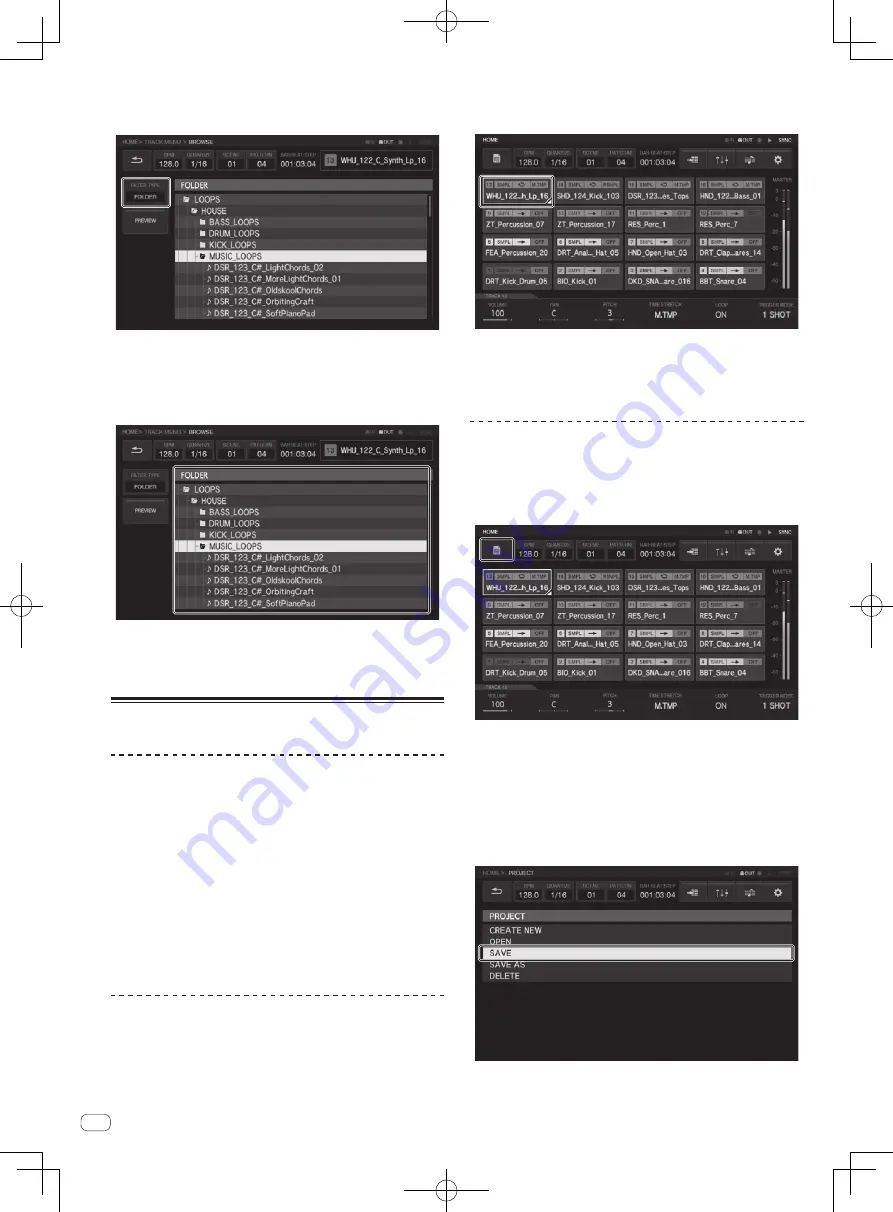
Ru
12
3 Коснитесь [
FILTER TYPE
] и выберите [
FOLDER
].
Справа на сенсорном экране отобразится разветвленная струк
-
тура внутренней памяти и устройства USB.
4 Вращая поворотный селектор, выберите сэмпл,
который требуется загрузить, а затем нажмите на
поворотный селектор.
Сэмпл будет загружен в дорожку, а в верхнем правом углу экрана
отобразится название загруженного сэмпла.
!
Нажатие на поворотный селектор при выбранной папке откры
-
вает или закрывает эту папку.
!
Поворот селектора при нажатой кнопке [
SHIFT
] возвращает в
корневую папку (строки с файлами сэмплов не будут показаны).
Создание шаблона
Запись выступления (динамическая
запись)
1 Нажмите кнопку [
k
].
Кнопка [
k
] загорится красным, и включится режим записи.
2 Нажмите кнопку [
d
].
Кнопка [
d
] будет подсвечена зеленым, и будет воспроизводиться
последовательность при включенном режиме записи.
3 Для записи триггеров коснитесь контактной
площадки.
Триггер записывается в момент касания контактной площадки.
Связанная с триггером клавиша шаблона будет подсвечена или
будет мигать цветом дорожки..
Программирование триггеров
(пошаговая запись)
1 Коснитесь дорожки для пошаговой записи.
Последовательность выбранной дорожки будет указана на клави
-
шах 16-шагового секвенсора.
!
Дорожку можно также выбрать поворотом селектора.
!
Дорожку можно также выбрать, коснувшись контактной пло
-
щадки, когда кнопка [
TRACK
] находится в положении ON.
2 Нажимайте клавиши 16-шагового секвенсора,
чтобы ввести триггеры.
Клавиши шаблонов, соответствующие запрограммированной
последовательности, будут подсвечиваться цветом дорожки.
Сохранение проекта
1 Коснитесь кнопки [
PROJECT
].
На сенсорном экране отображается экран PROJECT. На экране
проекта можно выполнять такие операции как загрузка и сохране
-
ние проектов.
2 Вращая поворотный селектор, выберите [
SAVE
], а
затем нажмите на поворотный селектор.
Откроется всплывающее окно сохранения. Выполнение отобража
-
ется на шкале выполнения на всплывающем экране.
!
Когда сохранение завершено, всплывающее окно исчезает и
открывается экран проекта.
!
Чтобы изменить название проекта и затем сохранить проект,
выберите [
SAVE AS
], введите название проекта, а затем сохра
-
ните проект.
Содержание TORAIZ SP-16
Страница 15: ...En 15 English ...
Страница 41: ...De 15 Deutsch ...
Страница 55: ...It 15 Italiano ...
Страница 69: ...Nl 15 Nederlands ...
Страница 83: ...Es 15 Español ...
Страница 109: ...15 Ru 15 Ru 15 Русский ...
Страница 110: ...16 Ru 16 ...






































